Cara Mudah Membuat File Audio Menjadi Ringtone di iPhone
Pernah ingin lagu favorit Anda diputar saat seseorang menelepon Anda? Jangan bertanya-tanya lagi, karena kami memiliki panduan super sederhana tentang konversi MP3 ke M4R – format nada dering yang diinginkan ponsel Anda. Tidak ada teknologi yang mumbo-jumbo di sini, cukup bahasa Inggris sederhana dan langkah mudah agar ponsel Anda menyanyikan lagu favorit Anda. Mari selami dan wujudkan impian nada dering Anda!
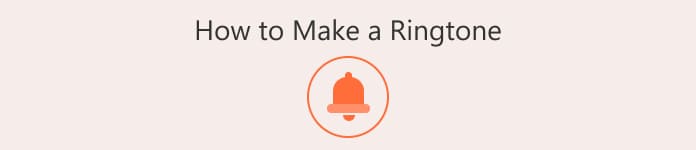
Bagian 1. Cara Default Membuat Nada Dering untuk iPhone dari Video
Membuat nada dering untuk iPhone dari video dengan cara tradisional melibatkan langkah-langkah berikut:
Langkah 1. Pilih dan Siapkan Video
Pilih video yang ingin Anda buat nada deringnya. Pastikan video tersebut sudah ada di komputer Anda atau di perpustakaan foto iPhone Anda.
Langkah 2. Pangkas Videonya
Anda harus memotong video ke durasi nada dering yang diinginkan, yaitu sekitar 30 detik atau kurang untuk nada dering iPhone.
Langkah 3. Konversi Video ke Format Audio
Setelah memotong video, Anda perlu mengekstrak audio dari video tersebut. Anda dapat melakukan ini menggunakan perangkat lunak pengonversi video ke audio di komputer Anda atau aplikasi pengonversi video ke audio di iPhone Anda.
Langkah 4. Ganti Nama dan Transfer File Audio ke iTunes
Setelah Anda memiliki file audio, ganti namanya dengan ekstensi .m4r pada akhirnya. Misalnya, nada dering_saya.m4r.
Tautkan iPhone Anda ke komputer Anda dan buka iTunes. Seret dan lepas file audio yang diubah namanya ke iTunes. Itu akan ditambahkan ke bagian Nada di perpustakaan iTunes Anda.
Langkah 5. Sinkronkan Nada Dering ke iPhone Anda
Di iTunes, buka bagian Nada dan pastikan nada dering yang Anda buat tercantum di sana. Kemudian, sinkronkan iPhone Anda dengan iTunes untuk mentransfer nada dering ke perangkat Anda.
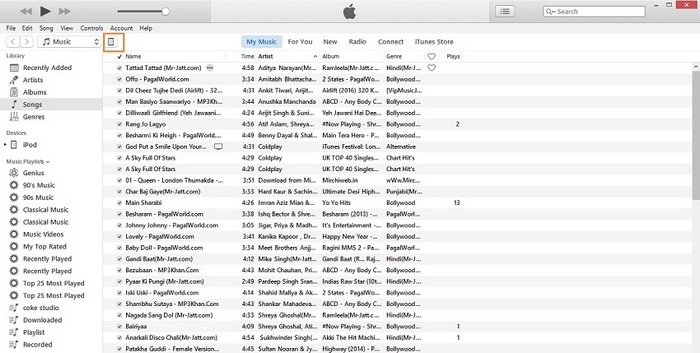
Langkah 6. Atur Nada Dering di iPhone Anda
Setelah sinkronisasi selesai, buka iPhone Anda Pengaturan > Suara & Haptik > Nada dering. Anda akan melihat nada dering khusus Anda tercantum di bagian atas bawah Nada dering. Pilih untuk menjadikannya sebagai nada dering default Anda.
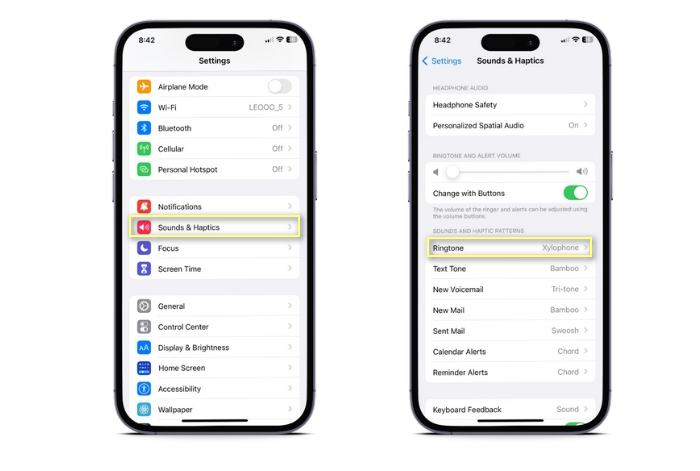
Itu dia! Anda telah berhasil mempelajari cara mengubah video menjadi nada dering di iPhone. Sekarang, Anda dapat membuat nada dering dari file video di iPhone Anda.
Bagian 2. Ubah Video menjadi File Audio M4R
1. Video Converter Ultimate
Video Converter Ultimate adalah aplikasi konversi hebat yang memungkinkan Anda mengonversi berkas audio apa pun. Ini memungkinkan Anda mengonversi dari M4A ke M4R, MP3 ke M4R, dan banyak lagi. Dengan Video Converter Ultimate, Anda dapat dengan mudah memangkas segmen audio yang Anda inginkan dari video atau mengonversi lagu favorit Anda ke format nada dering iPhone (m4r). Ucapkan selamat tinggal pada hal-hal teknis yang rumit – alat ini membuat semuanya tetap sederhana dan lugas, memastikan nada dering khusus Anda aktif dan berjalan dalam waktu singkat.
Fitur Utama
◆ Konversi Video ke Audio: Ekstrak trek audio dengan mudah dari video dalam berbagai format dan simpan sebagai file audio mandiri (MP3, M4A, dll.).
◆ Konversi Audio ke Nada Dering iPhone: Konversikan file audio ke format nada dering ramah iPhone (M4R) hanya dengan beberapa klik.
◆ Pengaturan Output yang Dapat Disesuaikan: Sesuaikan parameter audio seperti bit rate, sample rate, dan saluran untuk mendapatkan kualitas suara terbaik untuk nada dering Anda.
◆ Pemangkasan Video: Pangkas dan potong video untuk memilih bagian tepat yang ingin Anda gunakan sebagai nada dering, memastikan Anda mendapatkan segmen yang sempurna.
Mari memandu Anda melalui proses pembuatan nada dering dari video menggunakan Video Converter Ultimate:
Langkah 1. Instal dan Luncurkan Program
Pertama, unduh dan instal Video Converter Ultimate di komputer Anda. Setelah terinstal, buka program untuk memulai.
Download GratisUntuk Windows 7 atau lebih baruDownload Aman
Download GratisUntuk MacOS 10.7 atau lebih baruDownload Aman
Langkah 2. Impor Video
Centang Tambahkan File tombol untuk mengimpor video yang ingin Anda buat nada deringnya. Anda dapat memilih file video dari penyimpanan lokal Anda, dan itu akan muncul di antarmuka program.
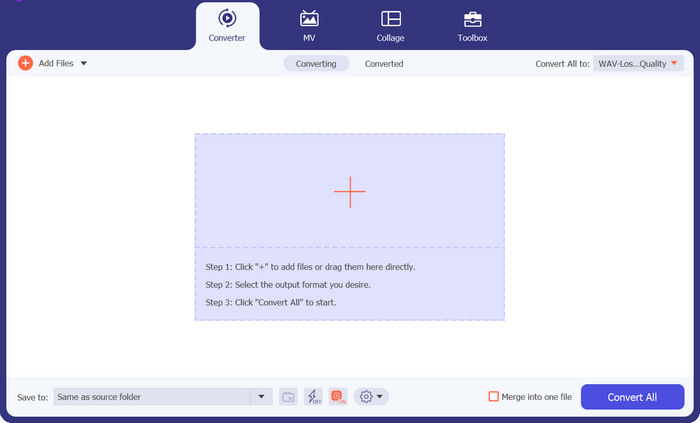
Langkah 3. Potong Videonya
Di antarmuka utama Video Converter Ultimate, cari dan klik Memotong tombol. Garis waktu video akan muncul, memungkinkan Anda melihat pratinjau video. Untuk menyetel titik awal nada dering Anda, seret penunjuk ke posisi yang diinginkan pada garis waktu. Demikian pula, seret penunjuk ke titik akhir untuk memilih segmen tepat yang Anda inginkan untuk nada dering Anda. Setelah memilih segmen, klik Menyimpan tombol. Program ini akan menyimpan segmen yang terpotong sebagai file video terpisah, yang akan digunakan untuk membuat nada dering Anda.
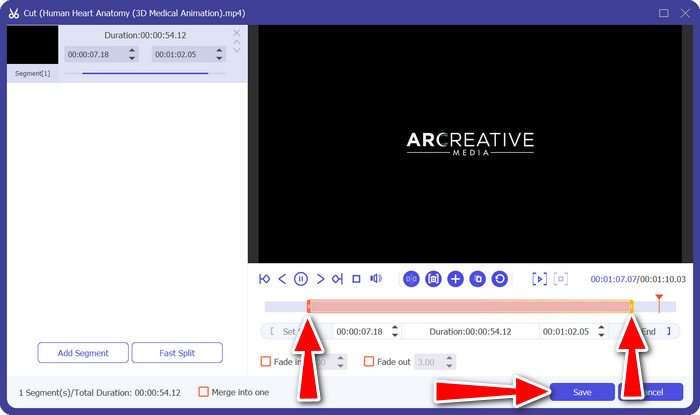
Langkah 4. Konversi video
Selanjutnya, cari Profil daftar dropdown dan pilih M4R sebagai format file output. M4R adalah format file yang dirancang khusus untuk nada dering iPhone. Terakhir, klik tombol Konversi Semua untuk memulai proses konversi. Anda bisa menggunakan ini untuk mengubah M4A menjadi M4R atau sebaliknya.
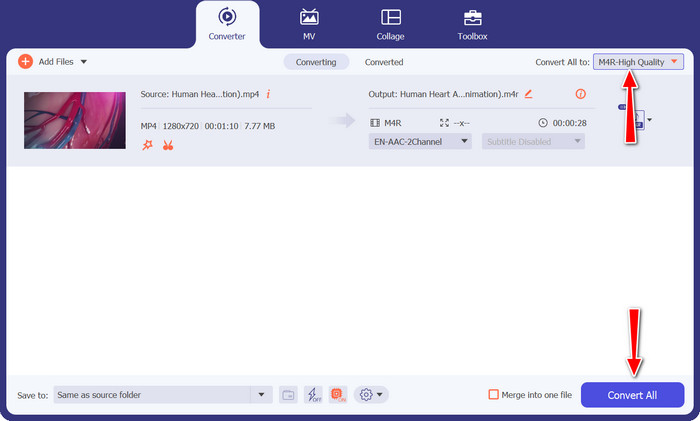
2. Pengonversi Video Daring Gratis
Konverter Video Online Gratis adalah alat andalan Anda untuk membuat nada dering mengagumkan dan mengonversi file audio menjadi nada ramah iPhone. Yang terbaik dari semuanya, Anda tidak perlu mengeluarkan biaya sepeser pun. Anda dapat dengan mudah memotong bagian yang Anda inginkan dari video Anda dan mengubahnya menjadi nada dering khusus milik Anda. Dan jika Anda memiliki lagu atau klip audio favorit, jangan khawatir! Alat ini dapat mengubahnya menjadi format M4R iPhone, sehingga Anda dapat mengaturnya sebagai nada dering dan mengikuti lagu favorit Anda.
Fitur Utama
◆ Kenyamanan Online: Sebagai alat online, Anda dapat mengaksesnya dari perangkat apa pun dengan koneksi internet, tidak perlu mengunduh atau menginstal.
◆ Tanpa Tanda Air atau Batasan: Nikmati fungsionalitas penuh tanpa tanda air yang mengganggu atau batasan penggunaan pada file yang dikonversi.
◆ Antarmuka yang Ramah Pengguna: Desain yang intuitif dan lugas, sehingga mudah digunakan oleh siapa saja, bahkan jika Anda tidak paham teknologi.
Langkah 1. Buka browser web Anda dan kunjungi situs web Free Video Converter Online di mesin pencari pilihan Anda.
Langkah 2. Klik pada Tambahkan File untuk Dikonversi tombol di situs web untuk mengunggah file audio yang ingin Anda konversi. Anda mungkin juga memiliki opsi untuk menarik dan melepas file langsung ke situs web.
LANGKAH 3. Setelah file audio diunggah pilih M4R sebagai format keluaran dari daftar format. Ini adalah format yang khusus digunakan untuk nada dering iPhone.
LANGKAH 4. Setelah Anda memilih format keluaran, klik Mengubah tombol untuk memulai proses konversi.
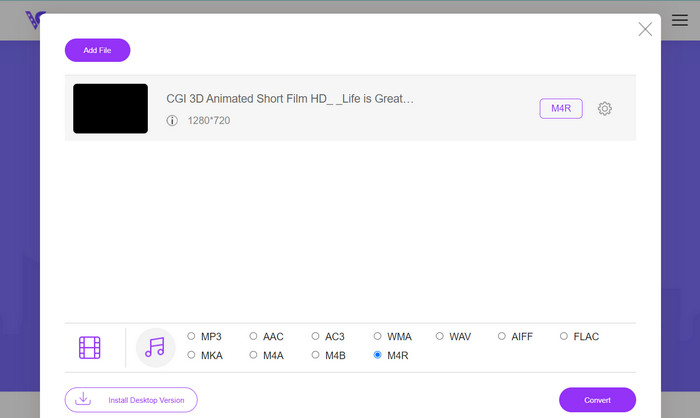
Bacaan lebih lanjut:
Alat Terbaik yang Dapat Anda Gunakan untuk Batch Mengonversi File MP3 ke M4R
3 Teknik Terbaik tentang Cara Merekam Audio di iPhone
Bagian 3. FAQ tentang Membuat Nada Dering untuk iPhone
Bagaimana cara mengunduh nada dering gratis?
Untuk mendapatkan nada dering gratis, kunjungi situs web seperti Mobile9, Zedge, iTunemachine, Tones7, Mobiles24, Ringtone Maker, dan lain-lain. Situs-situs ini menawarkan berbagai pilihan nada dering yang dapat Anda unduh tanpa biaya apa pun.
Bagaimana cara menjadikan lagu sebagai nada dering di Android?
Untuk menetapkan lagu sebagai nada dering di Android, buka "Pengaturan" > "Suara dan Pemberitahuan" > "Nada Dering" > "Tambah" dan pilih segmen lagu yang Anda inginkan. Selesai! Lagu Anda sekarang menjadi nada dering Anda.
Bisakah saya menjadikan suara TikTok sebagai nada dering pribadi saya di iPhone?
Khususnya, Anda bisa mendapatkan video dari TikTok dan menggunakannya untuk membuat nada dering unik Anda. Perangkat lunak serbaguna ini memungkinkan Anda mengedit dan menyesuaikan klip agar sesuai dengan preferensi Anda, memberi Anda kendali penuh atas nada dering iPhone Anda.
Bisakah saya menyetel nada dering berbeda untuk kontak berbeda di ponsel saya?
Ya, sebagian besar ponsel cerdas memungkinkan Anda menyetel nada dering unik untuk setiap kontak. Dengan cara ini, Anda dapat mengenali siapa yang menelepon tanpa melihat ponsel Anda.
Bagaimana cara mentransfer nada dering khusus ke perangkat iPhone atau Android saya?
Untuk mentransfer nada dering khusus ke iPhone, Anda dapat menggunakan iTunes atau layanan penyimpanan cloud seperti iCloud. Untuk perangkat Android, Anda cukup menyalin nada dering ke folder "Nada Dering" menggunakan aplikasi pengelola file atau menghubungkan ponsel Anda ke komputer dan menarik dan melepas file nada dering.
Kesimpulan
Sedang belajar cara menjadikan file audio sebagai nada dering di iPhone sekarang lebih mudah dari sebelumnya. Dengan bantuan alat yang mudah digunakan seperti Video Converter Ultimate dan Free Video Converter Online, Anda dapat mengubah lagu dan klip video favorit Anda menjadi melodi yang dipersonalisasi.



 Video Converter Ultimate
Video Converter Ultimate Perekam Layar
Perekam Layar



